
インスタの広告を消す方法を徹底解説!過去に見た広告を確認する方法も教えます!

インスタのフィードには、友達の投稿に紛れて広告も表示されますよね?
「邪魔な広告を消して快適にインスタを楽しみたい!」なんて思う人も多いはず!
また、反対に「さっき見たストーリーの広告、気になったけど商品名なんだったっけ?」なんてこともありませんか?
今回は、そんなあなたに役立つ!インスタで表示される広告を消す方法や一度見た広告の確認方法を解説していきます♪
- 「広告を非表示にする」または「広告を報告」で広告を消せます。
- ブラウザ版インスタでは、はじめから広告が表示されません。
- インスタの広告は「広告アクティビティ」から再確認が可能です。

開発:Instagram, Inc.
掲載時の価格:無料
Ver:iOS 55.0 / Android 端末により異なります
Contents[OPEN]
インスタを広告なしで快適に楽しみたい!
- インスタの広告を消す(非表示にする)
- インスタの広告を報告する
- ブラウザ版インスタを使う

インスタの広告は、インスタアプリのホーム画面を下へスクロールすると上記のように表示されています。
見た目は通常の投稿と似ているので「友達の投稿?」と思ってしまいがちなのですが、実はこれ、広告なんです。
インスタは無料のサービスなので広告が入るのは仕方がないことかもしれませんが、友達の投稿を見たいのに興味のない広告が入ってくると邪魔ですよね。
そこで、こういった広告なしでインスタを楽しむ方法をご紹介します!
インスタの広告を消す(非表示にする)
アプリ版のインスタに表示される邪魔な広告は、非表示に設定して消すことができます。
一度覚えればきっと役立つはずなので、やり方を確認していきましょう。
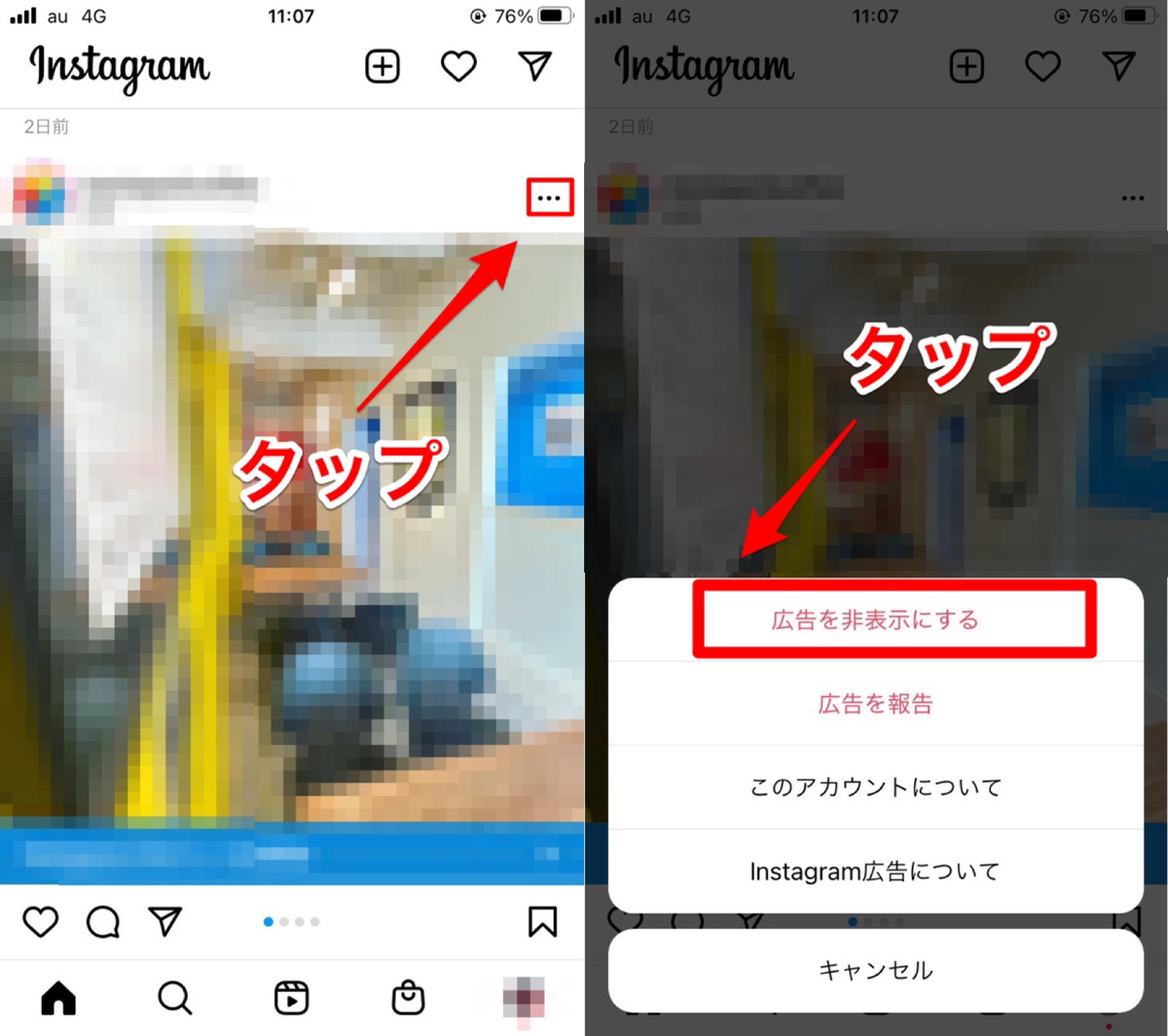
まずは、消したい(非表示にしたい)インスタの広告を表示させます。
広告の右上に表示されている「…」をタップすると画面下からメニューが表示されるので「広告を非表示にする」という項目を押しましょう。
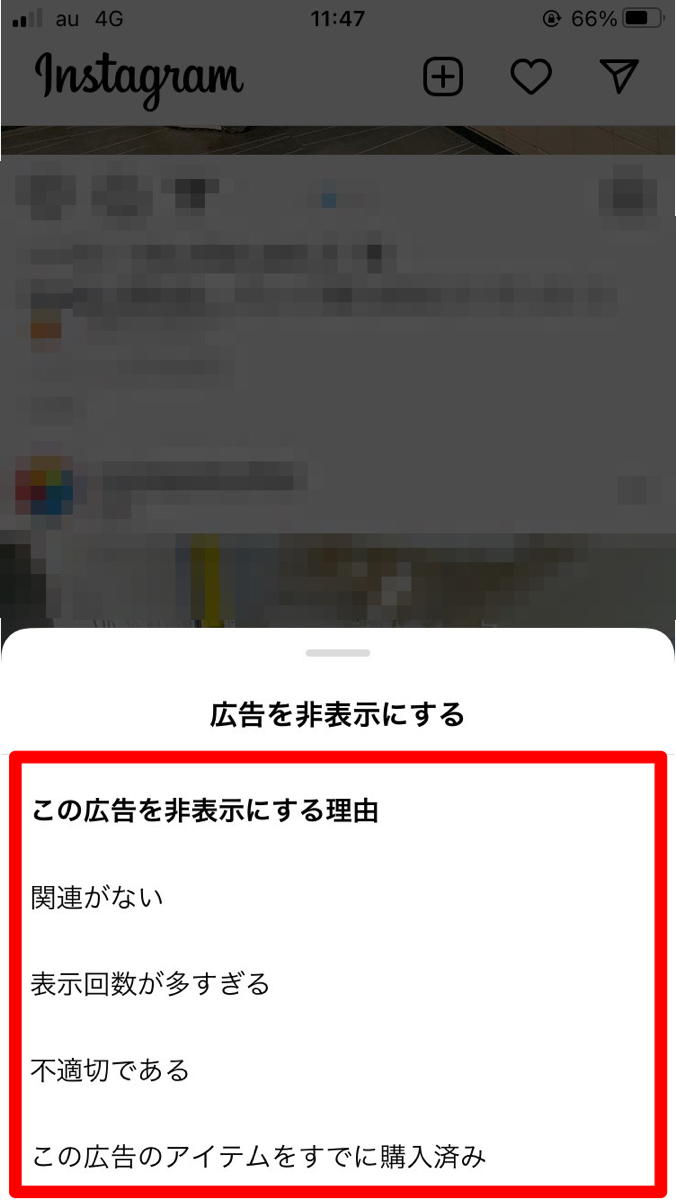
すると「この広告を非表示にする理由」の項目が出てくるので、理由を選択して回答すれば完了です。
これで、ホーム画面に表示されていた広告を消せました♪
インスタの広告を報告する
広告は自分の画面上で非表示にするだけでなく、インスタの運営側に報告することも可能です。

例えば、明らかな暴力表現や性的表現などが含まれた広告が表示されたとします。
そういった気分を害する広告に遭遇したときは、インスタの運営側に報告することで、自分のホーム画面に同種の広告が表示されなくなる可能性が高くなります。
広告を報告する方法は以下の通りです。
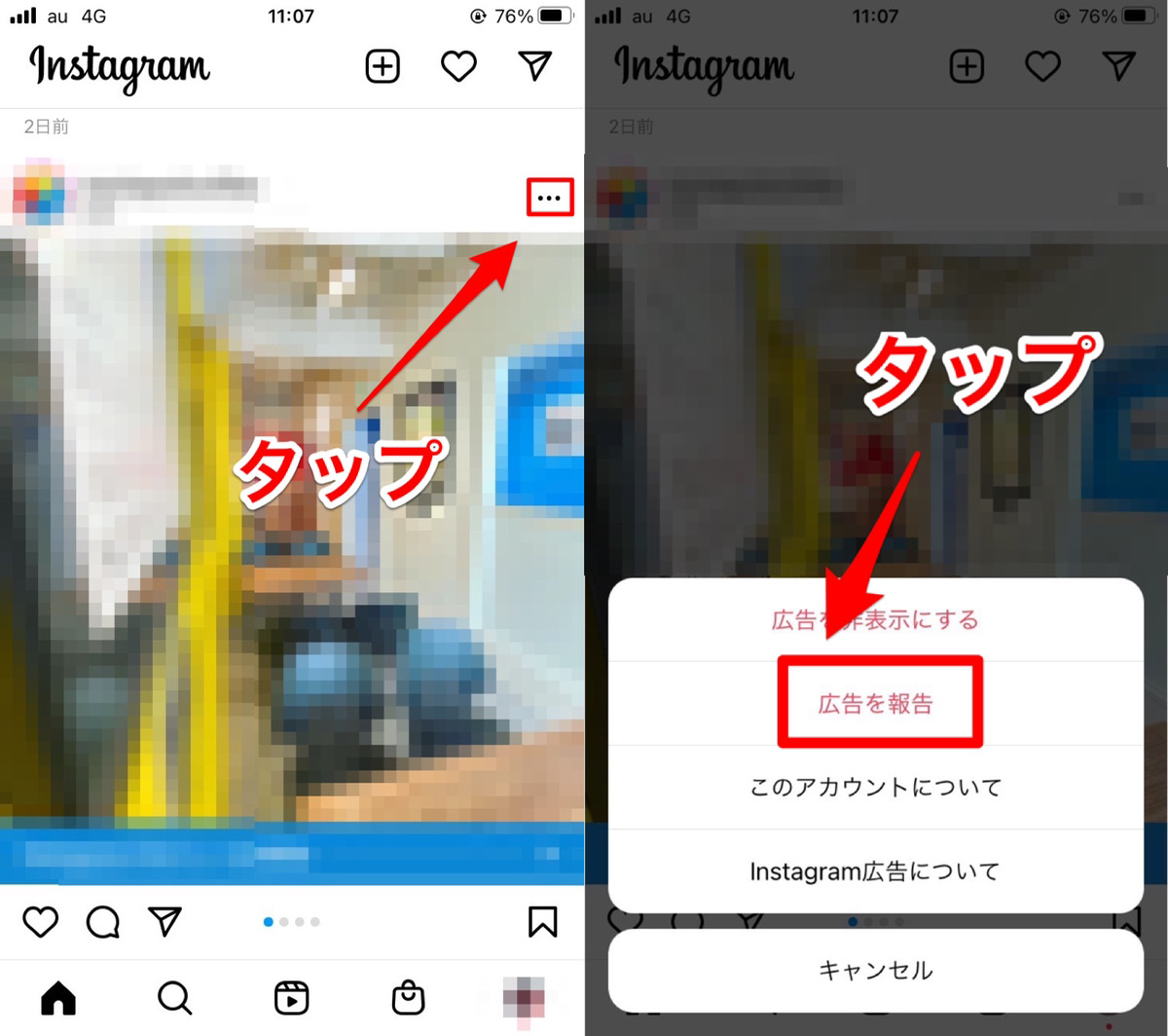
先ほどご紹介した「広告の非表示にする」と同様に、報告したい広告の右上に表示されている「…」をタップします。画面下からメニューが表示されるので、上から2番目にある「広告を報告」を選択して押しましょう。
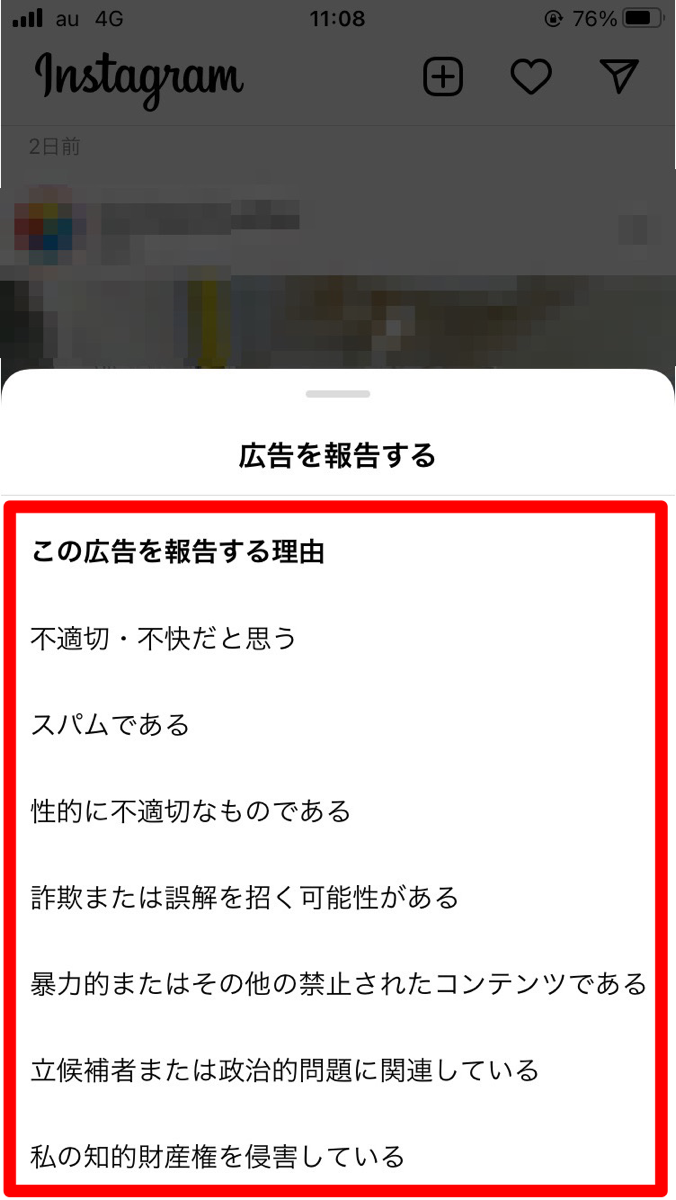
次に「この広告を報告する理由」を回答します。当てはまる理由を選択しましょう。
「お知らせいただきありがとうございます。」とホーム画面に表示されたら、報告は完了です。
ブラウザ版インスタを使う
広告を非表示にする、もしくは報告することで、インスタに表示された邪魔な広告を削除できることがわかりました。
ですが、これでは「邪魔な広告を消して快適にインスタを楽しみたい!」という問題の根本的な解決になっていません。
そこで、現状の最終手段ともいえるのがブラウザ版インスタを使う方法です。
実は、ブラウザ版のインスタでは広告が一切表示されないのです!
そのため、ブラウザ版インスタをを使えば、広告に視界を遮られずフォロワーの投稿だけを快適に見られるのです!

開発:Instagram, Inc.
掲載時の価格:無料
Ver:iOS 55.0 / Android 端末により異なります